前段时间,小六使用笔记本工作码字时,起身喝口水的功夫,发现无线网居然自己断开了!
随时中断网络,简直就是我们认真工作路上的绊脚石啊!
 (相关资料图)
(相关资料图)
想必许多小伙伴也遇到过Windows 10系统下,无线网络莫名其妙断线的问题吧。
小六赶紧找了解决方案,跟大家分享一波!
Step 1
右键点击开始菜单,再点击“设备管理器”。
下拉找到“网络适配器”栏,找到笔记本的无线网卡,一般含有“Intel Wireless”等字样,双击无线网卡打开其属性。
Step 2
在新打开的属性栏中点击切换到“电源管理”选项卡,取消勾选“允许计算机关闭此设备以节约电源”,并点击确定。
这样,系统就不会无故断开网络连接,导致掉线了。
Step 3
如果你连接WiFi经常遇到网络卡顿的问题,有可能是处于2.4GHz频段,频段拥挤,设备干扰较多,网络体验较差。
针对具备2.4G/5G双频无线功能的设备,我们可以将设备的设置为有线连接至5GHz频段。
在无线网卡属性中点击“高级”选项卡,在“属性”栏中下拉找到“首选频段”属性,点击并在右侧“值”栏中点击选择“3.首选 5GHz 频带”,点击确定即可。
Step 4
如果有小伙伴发现局域网下传输文件较慢,这也有可能是系统设置的问题。
可以在无线网卡属性-“高级”选项卡下,在“属性栏”中找到“吞吐量助推器”,修改右侧值为“已启用”,这样局域网下数据传输性能将得到提高。

-
 全球百事通!全球首本ChatGPT撰写、AI翻译校对的图书将于下周在韩国出版据财联社消息,韩国出版商SnowfoxBooks计划发行一本完全由Cha...
全球百事通!全球首本ChatGPT撰写、AI翻译校对的图书将于下周在韩国出版据财联社消息,韩国出版商SnowfoxBooks计划发行一本完全由Cha... -
 环球速读:上海中环内圈发生单车事故,官方通报:车辆起火翻滚地面,驾驶员死亡据“警民直通车-浦东”微博官方通报,今天8时41分,中环内圈...
环球速读:上海中环内圈发生单车事故,官方通报:车辆起火翻滚地面,驾驶员死亡据“警民直通车-浦东”微博官方通报,今天8时41分,中环内圈... -
 乐购或出售其银行业务,账面价值超10亿英镑据天空新闻报道,乐购(Tesco)正与高盛银行合作评估乐购的银...
乐购或出售其银行业务,账面价值超10亿英镑据天空新闻报道,乐购(Tesco)正与高盛银行合作评估乐购的银... -
 【聚看点】百事在美召回逾30万瓶星巴克星冰乐咖啡饮料据财联社消息,美国食品药品监督管理局(FDA)在一份通知中称...
【聚看点】百事在美召回逾30万瓶星巴克星冰乐咖啡饮料据财联社消息,美国食品药品监督管理局(FDA)在一份通知中称... -
 焦点快看:爱马仕去年第四季度销售额超预期,称中国市场需求仍旺盛据DoNews消息,日前,奢侈品集团爱马仕披露2022年及去年第四...
焦点快看:爱马仕去年第四季度销售额超预期,称中国市场需求仍旺盛据DoNews消息,日前,奢侈品集团爱马仕披露2022年及去年第四... -
 外媒:推特将进一步裁减广告销售员工据外媒消息,推特将进一步裁减广告销售员工。这是这家社交媒...
外媒:推特将进一步裁减广告销售员工据外媒消息,推特将进一步裁减广告销售员工。这是这家社交媒... -
 全球热议:香港大学宣布禁用ChatGPT据中国新闻网报道,由美国人工智能公司OpenAI开发的语言模型C...
全球热议:香港大学宣布禁用ChatGPT据中国新闻网报道,由美国人工智能公司OpenAI开发的语言模型C... -
 消息称推特已关闭三个印度办事处中的两个据界面消息,据报道,知情人士称,推特关闭了其在印度的三个...
消息称推特已关闭三个印度办事处中的两个据界面消息,据报道,知情人士称,推特关闭了其在印度的三个... -
 消息称乐购将出售其银行业务,账面价值超10亿英镑据天空新闻报道,乐购(Tesco)正与高盛银行合作评估乐购的银...
消息称乐购将出售其银行业务,账面价值超10亿英镑据天空新闻报道,乐购(Tesco)正与高盛银行合作评估乐购的银... -
 热议:港大禁用ChatGPT等AI工具,为全港大学首例据财联社报道,由美国人工智能公司OpenAI开发的语言模型ChatG...
热议:港大禁用ChatGPT等AI工具,为全港大学首例据财联社报道,由美国人工智能公司OpenAI开发的语言模型ChatG...
- 智联世界,元生无界!快手虚拟人IP亮相2022人工智能大会
2022-09-07 10:47:54
- 机器人界“奥林匹克”!2022世界机器人大会8月18日举行
2022-08-10 09:58:58
- 2025年全球人口将达到90亿!机器人将在农业领域大显身手
2022-07-14 09:41:10
- 中科院院士蒋华良:AI+分子模拟与药物研发将大有可为
2022-07-14 09:37:00
- “千垛之城荷你有约” 2022兴化市荷文化旅游节正式开幕
2022-07-07 09:28:34
智能









































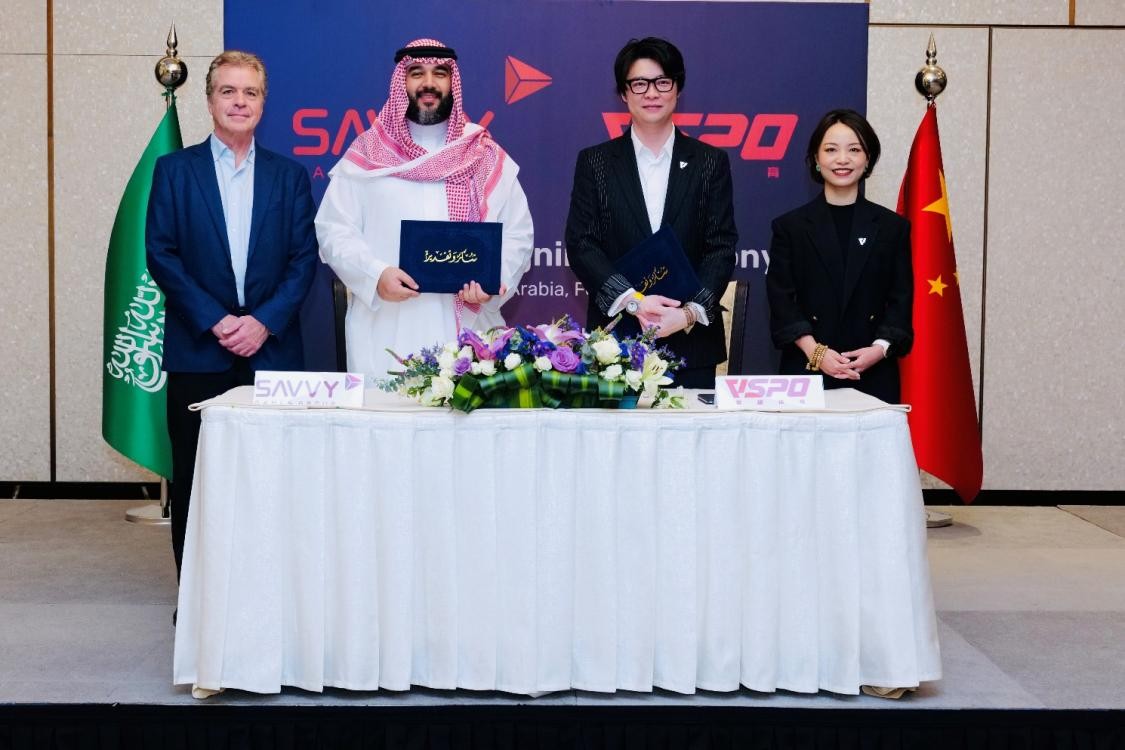


 营业执照公示信息
营业执照公示信息